现在写小说的人越来越多,看到别人有精美的封面,自己眼馋,可又不会做。而去求人做封面呢,总归心头不自在。与其眼馋别人的,求别人,还不如自己做。现在,我就叫大家用PS做小说封面,大家一起来看看吧!
方法/步骤
打开Photoshop CS3
个人喜欢先做立体封面,再做平面。所以,【动作】——找到自己想做的立体封的动作,这里用的是【BOX009】,(至于图片上,直接忽略吧),然后【Step1】,点击【确定】
最底下那一行,中间有一个三角形的符号,点击
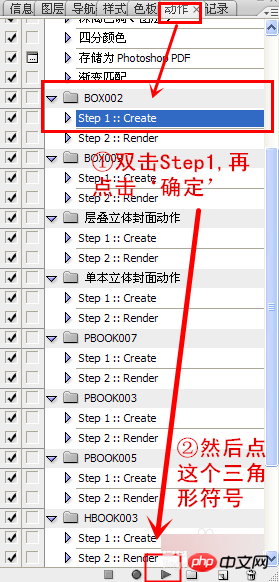
得到银灰色的图层,把上面的字体删除

然后双击图层,【颜色叠加】,把图层换成白色的,再点击【确定】
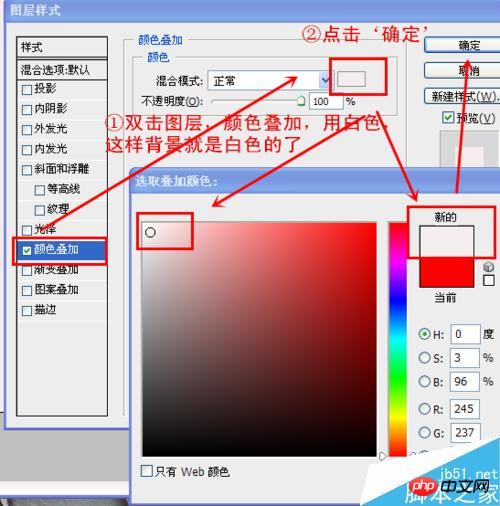
点击【文件】——【打开】,在文件夹内找到适合的底图,然后把底图拉进去

用【矩形工具】拉出矩形,这里是要用作腰封的,做适当的调整
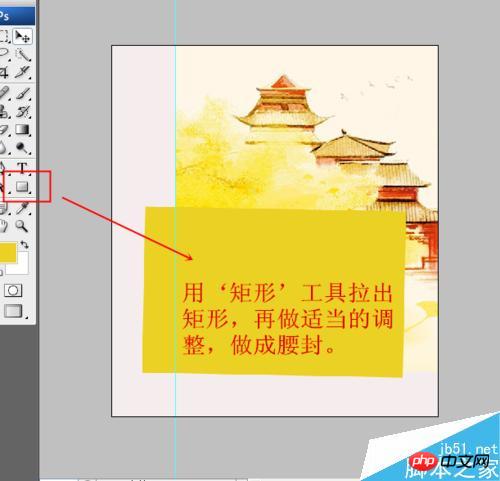
在这张封面里,我用了两个矩形,至于那层橙色的,是用的【投影】进行处理的,这样更有层次感

现在是要加上书名了。(我用的是自己写的书)书名字体用的是最常见的字体,若是要用书法字体的话,建议用‘书法迷’。
这里得到的字体是水平的,我要的是垂直的,所以,点击最上面的那层上的【图层】——【文字】——【垂直】
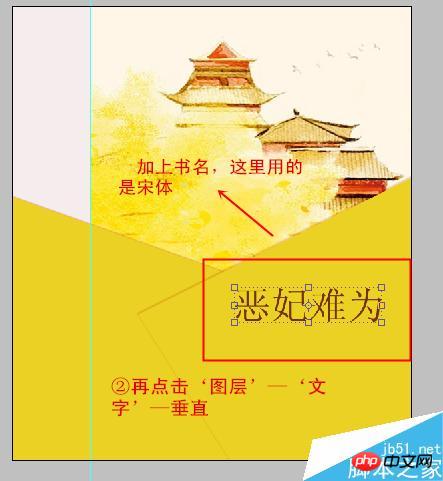
书名完成之后,就是作者的笔名了,同书名一般,都竖直放。笔名那部分,有很多种样式,例如:“xx◎著”,“xx/文”,“xx[作品]”……
这张封面里是用【矩形工具】(圆形的也可)拉出了一个红色的正方形,然后在上面加上一个白色的“著”字。
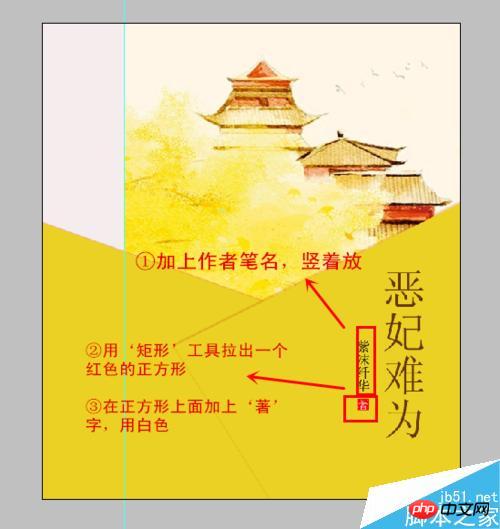
腰封上除了笔名和书名,显得空荡荡的,一般是用小说的简介来填充的。同样是竖直放,不宜太多。
至于中间的那一处,可适当的用【矩形工具】【圆角矩形工具】,这里的字体可以大一些。
(这些字体千万千万不要用书法字体什么的,那样会显得凌乱不堪,字体不宜过大,看不清楚真么没关系,没人会注意的。若是大了,颜色重了,反而会适得其反。)
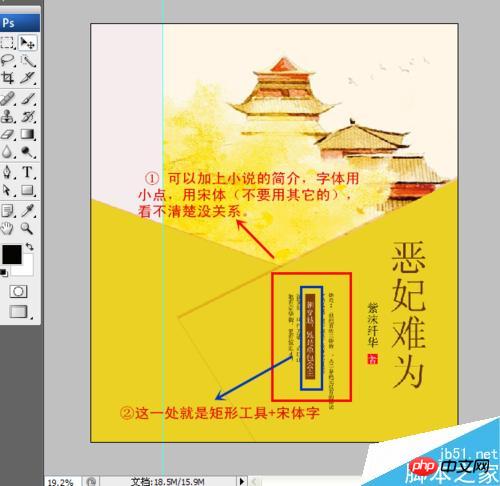
加上网站的LOGO,然后就是书脊部分了。这里是用的是两种方法。
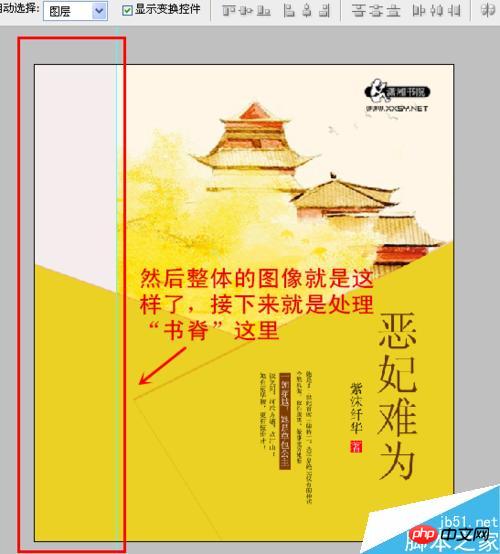
第一种书脊厚一点,但是处理起来更简单。只需要加上书名和作者名。
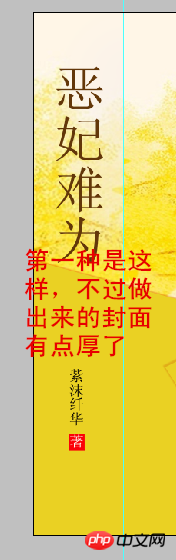
这第二种就要薄一点,个人比较常用。可以在书脊中央用【直线工具】,用白色的稍稍粗一点,这里用的是“5”,一拉拉到底。这样就可以把小说分为“上下册”或者是“一二部”了。
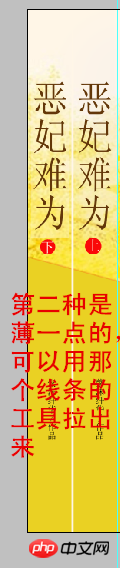
完成之后找到【动作】那一栏,就在刚用的那个动作,双击【Step2】,再点击最下面那一栏的“三角形符号”。
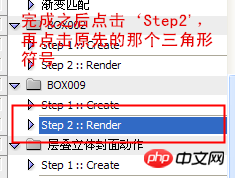
然后只需静等一会,立体封面就出炉了。
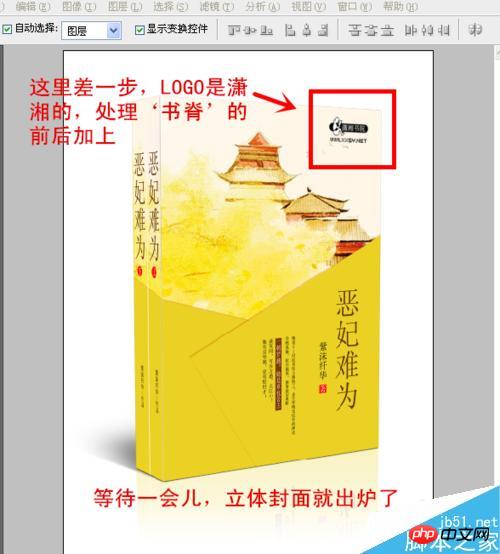
由于每个小说网站对于封面都是由规格的,先调整长宽的比例210*285,然后再进行【裁剪】。
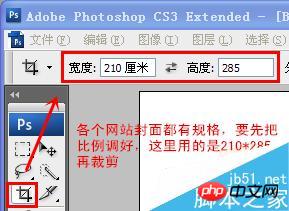
这样裁剪了,过后的尺寸调整就不会拉的变形了。
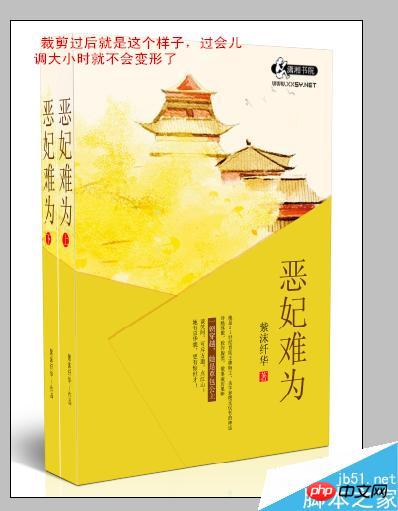
单击最上面一栏的【图像】——【图象大小】——【确定】
先前的是调整比例,这里才是改变图像大小。
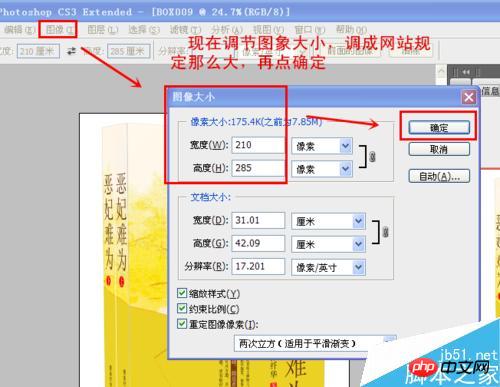
然后就是进行保存。【文件】——【储存为】,保存的时候,把格式调成JPG,JPEG,JPE(一般的网站都是用的这几种)。
当然,很多美工都有保存PSD格式,这样便于修改,免于重做。

立体封面保存好了,最后就是平面的了。再进行动作的时候,那张平面的是有保存下来的,不过你需要【裁剪】。
还是原先的样子,裁剪出比例,不一定要完全把高度裁剪出来,有的时候会裁剪到书脊上面的字,所以有一部分可以不裁剪,只需保证封面的完整性就可。
就如这张图片一样,只要不把字裁剪到就行了。
【图像】——【图象大小】——【确定】
然后进行保存。【文件】——【储存为】——格式调成JPG,JPEG,JPE
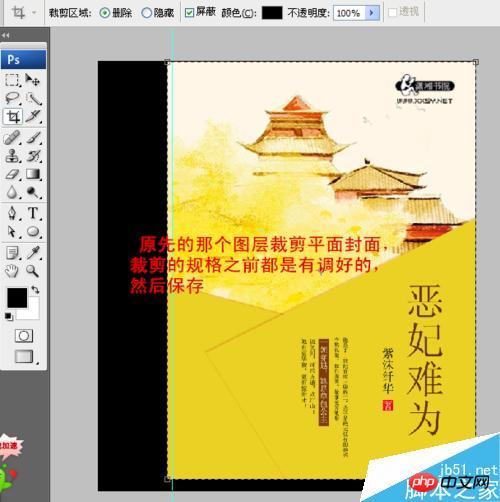
最后立体封面和平面封面就完成了。
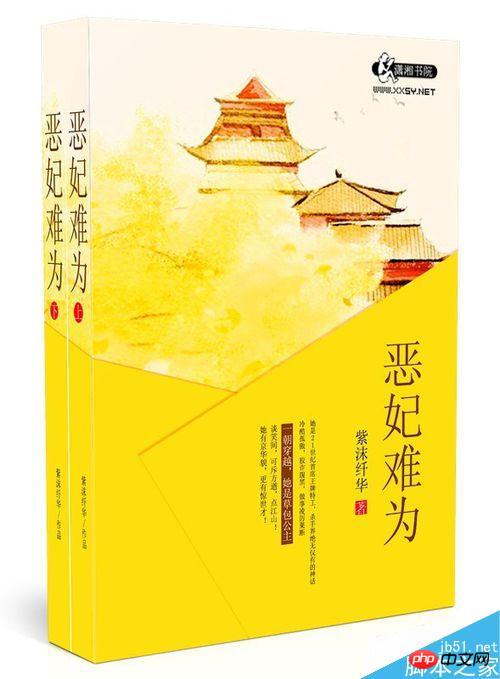
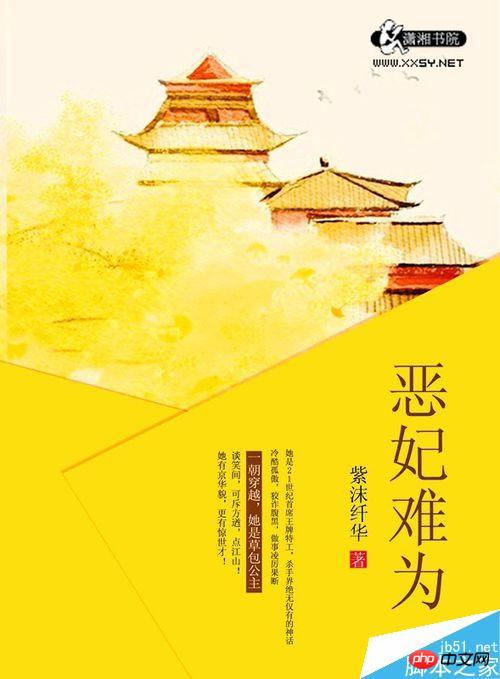
注意事项
要事先下载好立体动作
小字真的不宜过大,否则不好看的。
以上就是用PS制作平面和立体的古风小说封面方法介绍,操作很简单的,大家学会了吗?希望能对大家有所帮助!
 比較Photoshop定價:選項和好處May 12, 2025 am 12:17 AM
比較Photoshop定價:選項和好處May 12, 2025 am 12:17 AMAdobePhotoshop提供三種套餐:1)單一應用計劃,適合只需Photoshop的用戶,費用較低,包含20GB雲存儲;2)CreativeCloud全套計劃,適合需多種Adobe應用的用戶,費用較高,包含100GB雲存儲;3)學生和教師優惠計劃,適合預算有限的學術用戶,費用低,包含20GB雲存儲。
 是什麼使Photoshop與眾不同?它的主要功能May 11, 2025 am 12:16 AM
是什麼使Photoshop與眾不同?它的主要功能May 11, 2025 am 12:16 AMPhotoshop'sprimaryfunctionistoenableuserstomanipulate,enhance,andcreatedigitalimageswithprecisionandcontrol.Itsspecialfeaturesinclude:1)alayer-basededitingsystemforindependentelementmanipulation,2)anextensivelibraryoftoolsandfiltersforvarioustasks,an
 Photoshop:專業圖像編輯的成本May 10, 2025 am 12:19 AM
Photoshop:專業圖像編輯的成本May 10, 2025 am 12:19 AMPhotoshop的使用成本包括直接費用、時間與學習曲線、資源與硬件投入。 1.直接成本:訂閱制每月$20至$50,一次性購買數百美元。 2.時間與學習:需要大量時間和實踐,建議通過在線課程和教程學習。 3.資源與硬件:需要高性能電腦和足夠存儲空間,確保硬件配置以提升效率。
 圖像編輯必需品:Photoshop的關鍵功能May 09, 2025 am 12:05 AM
圖像編輯必需品:Photoshop的關鍵功能May 09, 2025 am 12:05 AMPhotoshop的核心功能包括圖層、選區工具和調整工具。 1.圖層允許獨立編輯圖像部分,支持圖層樣式。 2.選區工具如套索、魔術棒和快速選擇工具,提供精確編輯。 3.調整工具如色階、曲線和色相/飽和度,可非破壞性調整圖像。
 我的目的:協助與Photoshop相關的任務May 08, 2025 am 12:18 AM
我的目的:協助與Photoshop相關的任務May 08, 2025 am 12:18 AM在Photoshop中,圖層蒙版的作用是允許以非破壞性的方式隱藏或顯示圖層的一部分。 1.圖層蒙版的工作原理是通過黑白灰度控製圖層的可見性。 2.基本用法包括圖像合成,如將人物圖像合成到新背景中。 3.高級用法可利用漸變蒙版實現圖像平滑過渡。
 Photoshop和免費替代方案:比較外觀May 06, 2025 am 12:12 AM
Photoshop和免費替代方案:比較外觀May 06, 2025 am 12:12 AMPhotoshop的強大功能包括智能對象和神經濾鏡等,而免費替代品如GIMP、Krita和Photopea在特定領域表現出色,如GIMP的圖層功能、Krita的數字繪畫和Photopea的在線編輯。
 Photoshop顏色分級:通過專業技術提升圖像May 05, 2025 am 12:07 AM
Photoshop顏色分級:通過專業技術提升圖像May 05, 2025 am 12:07 AM在Photoshop中進行色彩調整可以通過調整層實現,使圖像更專業。 1.使用色階、曲線、色相/飽和度等工具調整色調、飽和度和亮度。 2.應用LUT創建獨特色彩效果。 3.使用調整層避免圖像失真,並利用“歷史記錄”面板跟踪調整步驟。
 現實世界中的Photoshop:多樣化用途的示例May 04, 2025 am 12:15 AM
現實世界中的Photoshop:多樣化用途的示例May 04, 2025 am 12:15 AMPhotoshop在現實世界中的應用包括藝術創作、科學研究和商業營銷。 1)在藝術創作中,用於數字繪畫和插圖。 2)在科學研究中,用於圖像處理和數據可視化。 3)在商業營銷中,用於廣告設計和品牌形象塑造,這款軟件的多功能性使其在各領域中廣泛應用。


熱AI工具

Undresser.AI Undress
人工智慧驅動的應用程序,用於創建逼真的裸體照片

AI Clothes Remover
用於從照片中去除衣服的線上人工智慧工具。

Undress AI Tool
免費脫衣圖片

Clothoff.io
AI脫衣器

Video Face Swap
使用我們完全免費的人工智慧換臉工具,輕鬆在任何影片中換臉!

熱門文章

熱工具

MinGW - Minimalist GNU for Windows
這個專案正在遷移到osdn.net/projects/mingw的過程中,你可以繼續在那裡關注我們。 MinGW:GNU編譯器集合(GCC)的本機Windows移植版本,可自由分發的導入函式庫和用於建置本機Windows應用程式的頭檔;包括對MSVC執行時間的擴展,以支援C99功能。 MinGW的所有軟體都可以在64位元Windows平台上運作。

Safe Exam Browser
Safe Exam Browser是一個安全的瀏覽器環境,安全地進行線上考試。該軟體將任何電腦變成一個安全的工作站。它控制對任何實用工具的訪問,並防止學生使用未經授權的資源。

DVWA
Damn Vulnerable Web App (DVWA) 是一個PHP/MySQL的Web應用程序,非常容易受到攻擊。它的主要目標是成為安全專業人員在合法環境中測試自己的技能和工具的輔助工具,幫助Web開發人員更好地理解保護網路應用程式的過程,並幫助教師/學生在課堂環境中教授/學習Web應用程式安全性。 DVWA的目標是透過簡單直接的介面練習一些最常見的Web漏洞,難度各不相同。請注意,該軟體中

Dreamweaver Mac版
視覺化網頁開發工具

EditPlus 中文破解版
體積小,語法高亮,不支援程式碼提示功能





